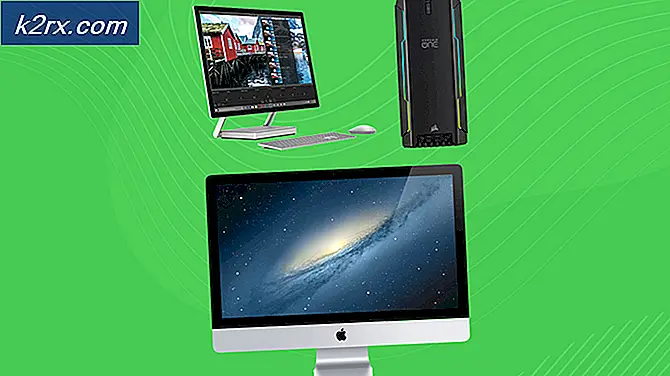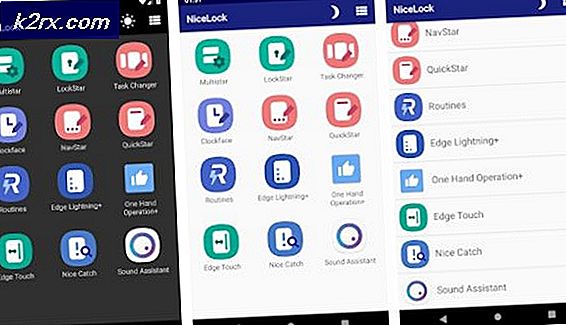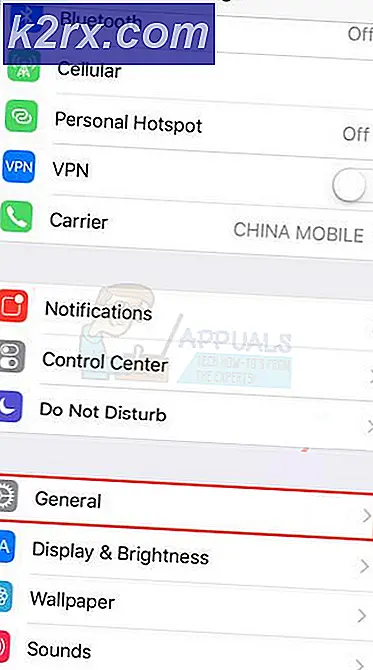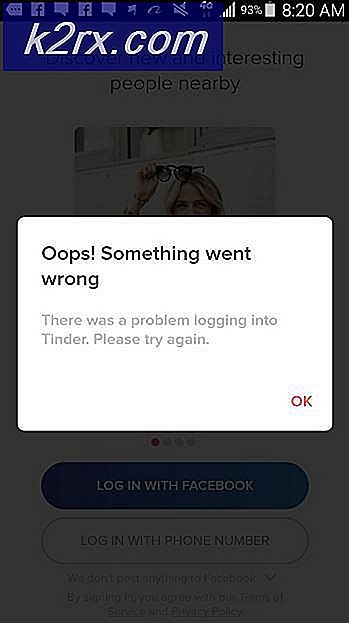Løsning: Høydiskbruk etter Fall Creators Update 1709
Windows 10 Fall Creators Update også kjent som Windows 10 1709 er kodenamnet Redstone 3 og er den fjerde store oppdateringen til Windows 10 og er den tredje i en serie oppdateringer planlagt under Redstone kodenavnet. Det ble utgitt for publikum 17. oktober 2017. Det er en av de raskeste oppdateringene å rulle ut og bli installert av brukerne.
Som alle andre Microsoft-oppdateringer merket denne oppdateringen også sammen med mange problemer. Et av disse problemene var økningen i lagringsplass. Som vi alle vet, har Windows en tendens til å holde den gamle versjonens installasjonsfiler lagret på PCen, slik at du enkelt kan gjenopprette hvis noe går galt.
Disse gamle installasjonsfilene holdes i rundt 10 dager før de automatisk slettes av systemet. Du kan enten slette filene manuelt eller vente i 10 dager for Windows slette dem automatisk.
Metode 1: Frigjør plass ved hjelp av Clean Manager
Clean Manager er et verktøy for vedlikehold av datamaskiner som er inkludert i Microsoft Windows, og som er designet for å frigjøre plass på harddisken. Verktøyet søker først og analyserer filer som ikke er i bruk eller er gamle systemfiler / konfigurasjoner. Det ber alltid deg før du fortsetter med det rene.
- Trykk på Windows + R for å starte Run-programmet og skriv cleanmgr i dialogboksen.
- Velg stasjonen der systemet er installert. I de fleste tilfeller er det stasjon C.
- Når disken er analysert, vil du bli vist hele plassen du kan frigjøre. Som vi ser, er ledig plass bare 36, 9 MB mens de tidligere installasjonsfilene forbruker et par GB-er. Vi velger alternativet Clean up systemfiler, slik at alle filer kan inkluderes.
- Etter at alternativet er valgt, beregner Windows igjen plassen igjen. Vær tålmodig da dette kan ta et par minutter.
- Når beregningen er ferdig, kontroller du alternativet Tidligere Windows-installasjoner . Det vil mest sannsynlig være større enn 20 GB. Trykk Ok for diskopprydding for å fortsette.
Metode 2: Bruk Innstillinger
Du kan også utføre samme oppgave ved hjelp av programmet Settings. Denne metoden er lettere og raskere i forhold til den tidligere.
- Trykk på Windows + S for å starte søkefeltet. Skriv inn lagring i dialogboksen og åpne det første resultatet som fremkommer.
- Pass på at lagringsfølelse er slått på. Trykk forandre hvordan vi frigjør plass til stede under overskriften.
- Kontroller alternativet Slett tidligere versjoner av Windows til stede under overskriften Oppryd plass nå . Klikk deretter på Clean nå .
- Windows starter opprydningen. Det kan ta litt tid så vær tålmodig og la prosessen fullføre.
PRO TIPS: Hvis problemet er med datamaskinen eller en bærbar PC / notatbok, bør du prøve å bruke Reimage Plus-programvaren som kan skanne arkiver og erstatte skadede og manglende filer. Dette fungerer i de fleste tilfeller der problemet er oppstått på grunn av systemkorrupsjon. Du kan laste ned Reimage Plus ved å klikke her